Trình độ lập trình: Nâng cao
Thời lượng: 30 phút
Loại dự án: Hàm tùy chỉnh
Tổng quan
Một hàm tùy chỉnh kiểm tra thực tế cho Google Trang tính được sử dụng làm dự án Apps Script ràng buộc được hỗ trợ bởi tác nhân Vertex AI và mô hình Gemini.
Mẫu này minh họa cách bạn có thể sử dụng hai loại tài nguyên AI mạnh mẽ trực tiếp vào bảng tính Google Trang tính của mình:
- Các tác nhân AI cho khả năng suy luận phức tạp, đa công cụ, nhiều bước bằng cách sử dụng các tác nhân ADK được triển khai trong Vertex AI Agent Engine.
- Mô hình AI cho khả năng hiểu biết, tạo ra và tóm tắt nâng cao bằng cách sử dụng mô hình Gemini từ Vertex AI.
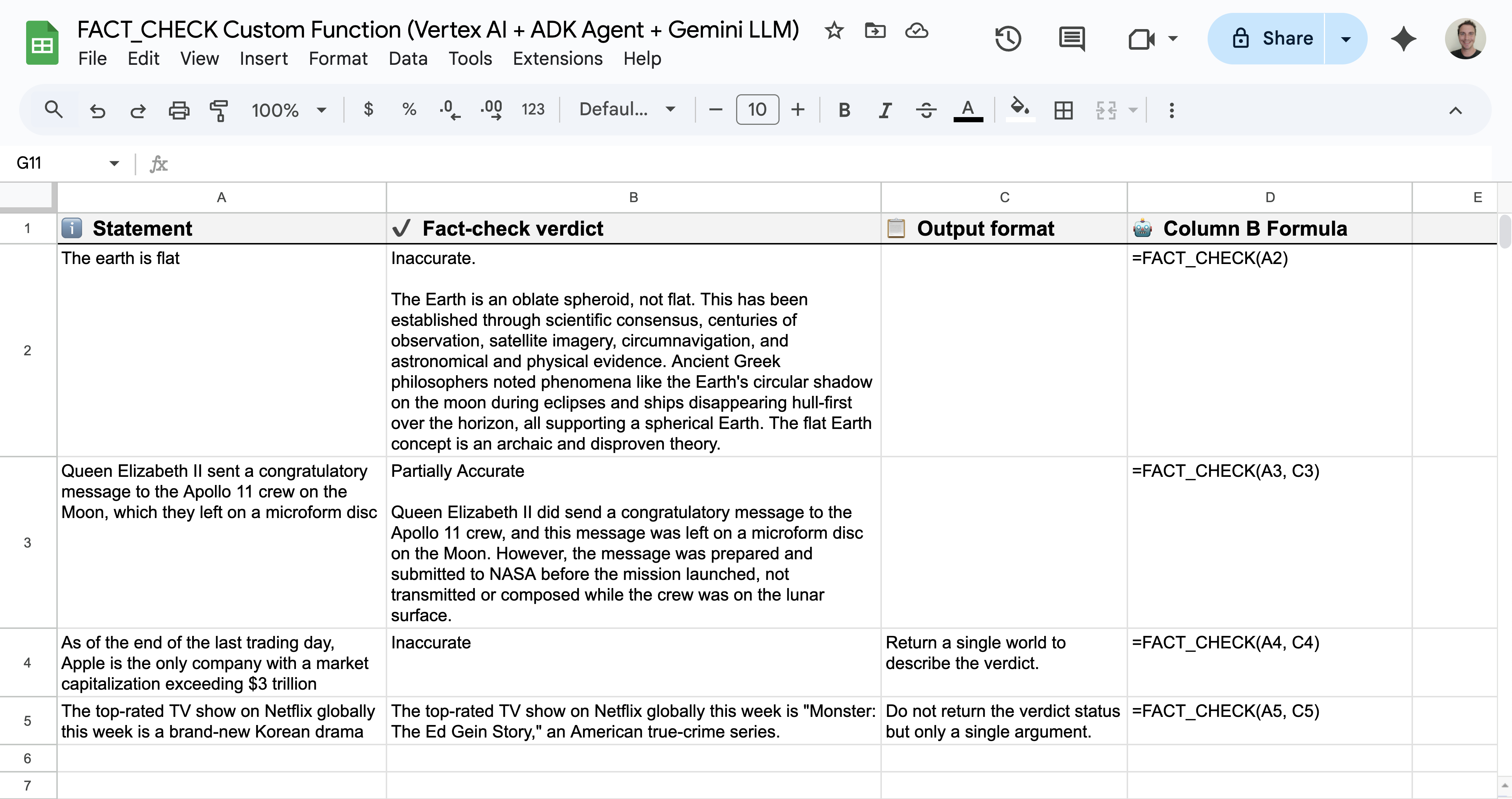
Mục tiêu
- Hiểu giải pháp này có tác dụng gì.
- Tìm hiểu cách triển khai giải pháp.
- Triển khai tác nhân Vertex AI.
- Thiết lập tập lệnh.
- Chạy tập lệnh.
Giới thiệu về giải pháp này
Hàm tùy chỉnh của Sheets có tên là FACT_CHECK và hoạt động như một giải pháp toàn diện. Công cụ này phân tích một câu lệnh, đưa ra phản hồi dựa trên thông tin web mới nhất và trả về kết quả theo định dạng bạn cần:
- Cách sử dụng:
=FACT_CHECK("Your statement here")để có kết quả đầu ra ngắn gọn và tóm tắt.=FACT_CHECK("Your statement here", "Your output formatting instructions here")cho một định dạng đầu ra cụ thể.
- Lý luận: LLM Auditor ADK AI Agent (mẫu Python).
- Định dạng đầu ra: Mô hình Gemini.
Giải pháp này yêu cầu Vertex AI REST API bằng cách sử dụng UrlFetchApp.
Kiến trúc
Sơ đồ sau đây cho thấy cấu trúc của các tài nguyên Google Workspace và Google Cloud mà hàm tuỳ chỉnh sử dụng.
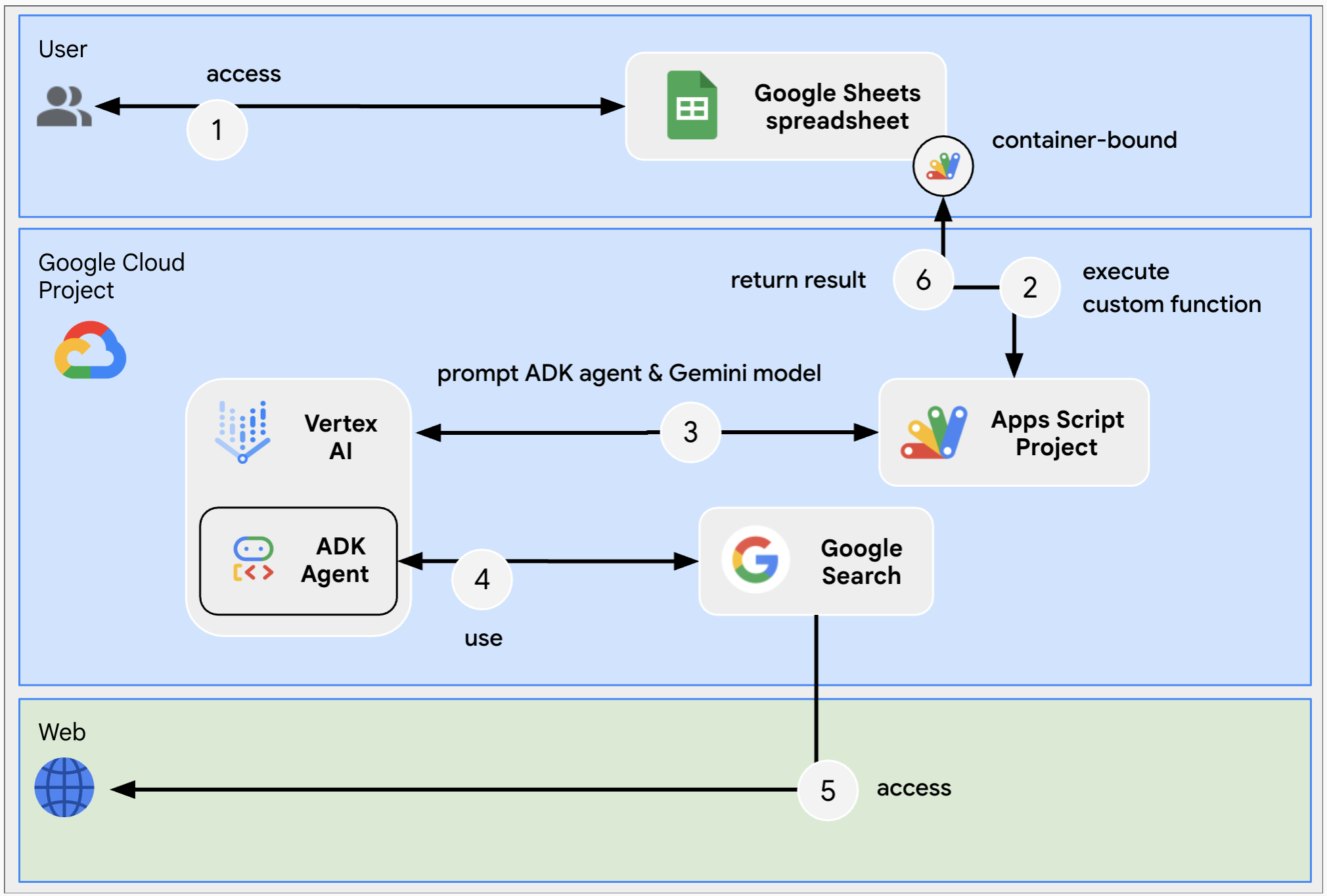
Điều kiện tiên quyết
Để sử dụng mẫu này, bạn cần đáp ứng các điều kiện tiên quyết sau:
- Tài khoản Google (tài khoản Google Workspace có thể cần được quản trị viên chấp thuận).
Một trình duyệt web có quyền truy cập vào Internet.
Điều kiện tiên quyết của tác nhân LLM Auditor ADK
- Python 3.11 trở lên: Để cài đặt, hãy làm theo hướng dẫn trên trang web chính thức của Python.
- Python Poetry: Để cài đặt, hãy làm theo hướng dẫn trên trang web Poetry chính thức.
- Google Cloud CLI: Để cài đặt, hãy làm theo hướng dẫn trên trang web chính thức của Google Cloud.
Chuẩn bị môi trường
Phần này hướng dẫn cách tạo và cấu hình dự án Google Cloud.
Tạo một dự án Google Cloud
Bảng điều khiển Google Cloud
- Trong bảng điều khiển Google Cloud, hãy chuyển đến phần Trình đơn > IAM và Quản trị > Tạo dự án.
-
Trong trường Tên dự án, hãy nhập tên mô tả cho dự án của bạn.
Tùy chọn: Để chỉnh sửa ID dự án, hãy nhấp vào Chỉnh sửa. ID dự án không thể thay đổi sau khi dự án được tạo, vì vậy hãy chọn ID đáp ứng nhu cầu của bạn trong suốt thời gian tồn tại của dự án.
- Trong trường Vị trí, hãy nhấp vào Duyệt để hiển thị các vị trí tiềm năng cho dự án của bạn. Sau đó, nhấp vào Chọn.
- Nhấp vào Tạo. Bảng điều khiển Google Cloud sẽ chuyển đến trang Tổng quan và dự án của bạn sẽ được tạo trong vòng vài phút.
gcloud CLI
Trong một trong các môi trường phát triển sau, hãy truy cập Google Cloud CLI (gcloud):
-
Cloud Shell: Để sử dụng thiết bị đầu cuối trực tuyến với gcloud CLI đã được thiết lập, hãy kích hoạt Cloud Shell.
Kích hoạt Cloud Shell -
Shell cục bộ: Để sử dụng môi trường phát triển cục bộ, hãy cài đặt và khởi tạo gcloud CLI.
Để tạo dự án Cloud, hãy sử dụng lệnhgcloud projects create:gcloud projects create PROJECT_ID
Bật tính năng thanh toán cho dự án trên Google Cloud
Bảng điều khiển Google Cloud
- Trong bảng điều khiển Google Cloud, hãy chuyển đến mục Thanh toán. Nhấp vào Menu > Thanh toán > Dự án của tôi.
- Trong phần Chọn một tổ chức, hãy chọn tổ chức được liên kết với dự án trên Google Cloud của bạn.
- Trong hàng dự án, hãy mở menu Hành động (), nhấp vào Thay đổi thanh toán và chọn tài khoản Thanh toán trên đám mây.
- Nhấp vào Thiết lập tài khoản.
gcloud CLI
- Để liệt kê các tài khoản thanh toán khả dụng, hãy chạy:
gcloud billing accounts list - Liên kết tài khoản thanh toán với một dự án trên Google Cloud:
gcloud billing projects link PROJECT_ID --billing-account=BILLING_ACCOUNT_IDThay thế nội dung sau:
PROJECT_IDlà ID dự án cho dự án Cloud mà bạn muốn bật tính năng thanh toán.BILLING_ACCOUNT_IDlà ID tài khoản thanh toán để liên kết với dự án Google Cloud.
Kích hoạt API Vertex AI
Bảng điều khiển Google Cloud
Trong bảng điều khiển Google Cloud, hãy bật Vertex AI API.
Xác nhận rằng bạn đang bật Vertex AI API trong đúng dự án Cloud, sau đó nhấp vào Tiếp theo.
Xác nhận rằng bạn đang bật đúng API, sau đó nhấp vào Bật.
gcloud CLI
Nếu cần, hãy đặt dự án Cloud hiện tại thành dự án bạn đã tạo bằng lệnh
gcloud config set project:gcloud config set project PROJECT_IDThay thế PROJECT_ID bằng ID dự án của dự án Cloud mà bạn đã tạo.
Bật API Vertex AI bằng lệnh
gcloud services enable:gcloud services enable aiplatform.googleapis.com
Tạo tài khoản dịch vụ trong bảng điều khiển Google Cloud
Tạo tài khoản dịch vụ mới với vai trò Vertex AI User bằng cách làm theo các bước sau:
Bảng điều khiển Google Cloud
- Trong bảng điều khiển Google Cloud, hãy chuyển đến phần Trình đơn > IAM và Quản trị > Tài khoản dịch vụ.
- Nhấp vào Tạo tài khoản dịch vụ.
- Điền thông tin tài khoản dịch vụ, sau đó nhấp vào Tạo và tiếp tục.
- Không bắt buộc: Chỉ định vai trò cho tài khoản dịch vụ của bạn để cấp quyền truy cập vào các tài nguyên của dự án Google Cloud. Để biết thêm chi tiết, hãy tham khảo Cấp, thay đổi và thu hồi quyền truy cập vào tài nguyên.
- Nhấp vào Tiếp tục.
- Không bắt buộc: Nhập người dùng hoặc nhóm có thể quản lý và thực hiện các thao tác bằng tài khoản dịch vụ này. Để biết thêm chi tiết, hãy tham khảo Quản lý hành vi mạo danh tài khoản dịch vụ.
- Nhấp vào Xong. Ghi lại địa chỉ email cho tài khoản dịch vụ.
gcloud CLI
- Tạo tài khoản dịch vụ:
gcloud iam service-accounts createSERVICE_ACCOUNT_NAME\ --display-name="SERVICE_ACCOUNT_NAME" - Không bắt buộc: Chỉ định vai trò cho tài khoản dịch vụ của bạn để cấp quyền truy cập vào các tài nguyên của dự án Google Cloud. Để biết thêm thông tin chi tiết, hãy tham khảo bài viết Cấp, thay đổi và thu hồi quyền truy cập vào tài nguyên.
Tài khoản dịch vụ sẽ xuất hiện trên trang tài khoản dịch vụ. Tiếp theo, tạo khóa riêng cho tài khoản dịch vụ.
Tạo khóa riêng tư
Để tạo và tải khoá riêng tư xuống cho tài khoản dịch vụ, hãy làm theo các bước sau:
- Trong bảng điều khiển Google Cloud, hãy chuyển đến phần Trình đơn > IAM và Quản trị > Tài khoản dịch vụ.
- Chọn tài khoản dịch vụ của bạn.
- Nhấp vào Khóa > Thêm khóa > Tạo khóa mới.
- Chọn JSON, sau đó nhấp vào Tạo.
Cặp khoá công khai/riêng tư mới của bạn sẽ được tạo và tải xuống máy của bạn dưới dạng một tệp mới. Lưu tệp JSON đã tải xuống dưới dạng
credentials.jsontrong thư mục đang hoạt động. Tệp này là bản sao duy nhất của khóa này. Để biết thông tin về cách lưu trữ khoá một cách an toàn, hãy xem phần Quản lý khoá tài khoản dịch vụ. - Nhấp vào Close (Đóng).
Để biết thêm thông tin về tài khoản dịch vụ, hãy xem tài khoản dịch vụ trong tài liệu Google Cloud IAM.
Triển khai LLM Auditor ADK AI Agent
Nếu chưa thực hiện, hãy xác thực bằng tài khoản Google Cloud của bạn và cấu hình Google Cloud CLI để sử dụng dự án Google Cloud của bạn.
gcloud auth application-default logingcloud config set project PROJECT_IDgcloud auth application-default set-quota-project PROJECT_IDThay thế PROJECT_ID bằng ID của dự án Cloud mà bạn đã tạo.
Tải xuống kho lưu trữ GitHub này
Trong môi trường phát triển cục bộ mà bạn muốn, hãy giải nén tệp lưu trữ đã tải xuống và mở thư mục
adk-samples/python/agents/llm-auditor.unzip adk-samples-main.zipcd adk-samples-main/python/agents/llm-auditorTạo một nhóm Cloud Storage mới dành riêng cho tác nhân ADK.
gcloud storage buckets create gs://CLOUD_STORAGE_BUCKET_NAME --project=PROJECT_ID --location=PROJECT_LOCATIONThay thế nội dung sau:
- CLOUD_STORAGE_BUCKET_NAME bằng tên bộ chứa riêng biệt mà bạn muốn sử dụng.
- PROJECT_ID với ID của dự án Cloud mà bạn đã tạo.
- PROJECT_LOCATION có vị trí của dự án trên Cloud mà bạn đã tạo.
Thiết lập các biến môi trường sau:
export GOOGLE_GENAI_USE_VERTEXAI=trueexport GOOGLE_CLOUD_PROJECT=PROJECT_IDexport GOOGLE_CLOUD_LOCATION=PROJECT_LOCATIONexport GOOGLE_CLOUD_STORAGE_BUCKET=CLOUD_STORAGE_BUCKET_NAMEThay thế nội dung sau:
- CLOUD_STORAGE_BUCKET_NAME bằng tên của nhóm mà bạn đã tạo.
- PROJECT_ID bằng mã nhận dạng của dự án trên Đám mây mà bạn đã tạo.
- PROJECT_LOCATION có vị trí của dự án trên Cloud mà bạn đã tạo.
Cài đặt và triển khai tác nhân ADK từ môi trường ảo.
python3 -m venv myenvsource myenv/bin/activatepoetry install --with deploymentpython3 deployment/deploy.py --createLấy ID tác nhân, bạn sẽ cần nó sau này để cấu hình chức năng tùy chỉnh.
python3 deployment/deploy.py --list
Xem lại mã mẫu
Ngoài ra, trước khi tạo bảng tính mới, hãy dành chút thời gian để xem lại và làm quen với mã mẫu được lưu trữ trên GitHub.
Tạo và thiết lập trong bảng tính mới
Nhấp vào nút sau và tạo một bản sao hoàn chỉnh của bảng tính Google Trang tính mẫu bao gồm cả dự án Apps Script có chứa trong đó.
Trong bảng tính mới tạo, hãy chuyển đến Tiện ích mở rộng > Apps Script.
Trong dự án Apps Script, hãy đi tới Cài đặt dự án, nhấp vào Chỉnh sửa thuộc tính tập lệnh, sau đó nhấp vào Thêm thuộc tính tập lệnh để thêm các thuộc tính tập lệnh sau:
LOCATIONcó vị trí của dự án Google Cloud được tạo ở các bước trước, chẳng hạn nhưus-central1.GEMINI_MODEL_IDbằng mô hình Gemini mà bạn muốn sử dụng, chẳng hạn nhưgemini-2.5-flash-lite.REASONING_ENGINE_IDvới ID của LLM Auditor ADK Agent được triển khai ở các bước trước đó như1234567890.SERVICE_ACCOUNT_KEYvới khóa JSON từ tài khoản dịch vụ đã tải xuống ở các bước trước đó như{ ... }.
Nhấp vào Lưu thuộc tính tập lệnh
Kiểm tra chức năng tùy chỉnh
- Chuyển đến bảng tính mới tạo.
- Thay đổi nội dung trong cột A.
- Các công thức trong cột B sẽ thực thi và sau đó hiển thị kết quả kiểm tra thực tế.
Dọn dẹp
Để tránh phát sinh chi phí cho tài khoản Google Cloud của bạn đối với các tài nguyên được sử dụng trong hướng dẫn này, chúng tôi khuyên bạn nên xóa dự án Cloud.
- Trong Google Cloud Console, hãy chuyển đến trang Quản lý tài nguyên. Nhấp vào Trình đơn > IAM và Quản trị viên > Quản lý tài nguyên.
- Trong danh sách dự án, hãy chọn dự án bạn muốn xóa, sau đó nhấp vào Xóa .
- Trong hộp thoại, nhập ID dự án rồi nhấp vào Tắt máy để xóa dự án.
Các bước tiếp theo
- Lên kế hoạch cho chuyến đi với một đặc vụ AI có thể truy cập trên Google Workspace
- Hàm tuỳ chỉnh trong Google Trang tính
- Mở rộng Google Trang tính
